q3蓝牙怎么连手机听歌
更新时间:2024-09-02 10:36:36来源:毛竹手游浏览量:
现在的汽车已经配备了许多智能科技,其中蓝牙连接功能更是让驾驶变得更加便捷和舒适,对于奥迪Q3车主来说,通过车载蓝牙连接手机,可以实现在车内播放手机中的音乐。蓝牙连接手机听歌不仅可以让驾驶者在行车过程中享受音乐,还可以避免因为操作手机而分散注意力,提高驾驶安全系数。接下来我们就来了解一下奥迪Q3车载蓝牙如何连接手机并播放音乐。
奥迪q3车载蓝牙怎么播放音乐
具体步骤:
1.我们打开车门,进入到驾驶室先点击一键启动,启动奥迪Q3即可

2.然后我们在Q3的中控屏上看到下图所示,点击其中的MINI设置选项

3.在MINI设置主页面内,我们点击其中的连接设置。在连接设置内开启q3的蓝牙信号,使其处于可被搜索状态

4.然后在车上我们拿出手机,找到桌面内的设置选项
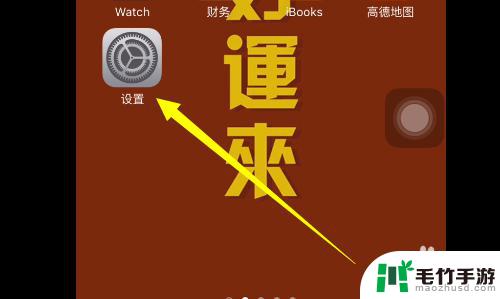
5.进入到设置界面内后,我们找到手机的蓝牙选项
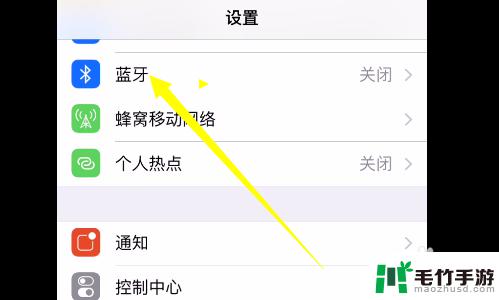
6.然后在蓝牙界面内,打开手机的蓝牙即可。
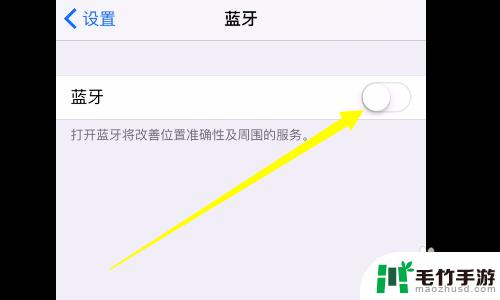
7.然后我们让手机蓝牙搜索几分钟,然后可以看到下图所示。连接配对CAR MULTIMEDIA即可
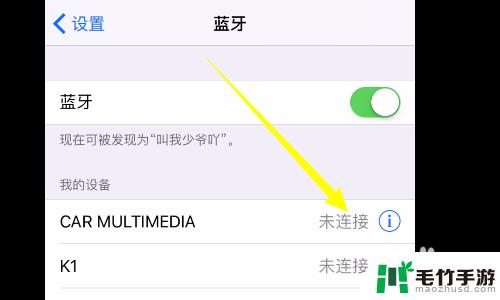
8.然后我们在手机桌面上打开音乐软件播放歌曲,在Q3的中控屏上点击到媒体内即可完成连接蓝牙播放歌曲

9.总结
1.打开车门,点击一键启动
2.选择MINI设置
3.在MINI设置内点击连接设置开启蓝牙
4.点击桌面设置
5.选择蓝牙选项
6.开启蓝牙设备
7.连接q3的车载蓝牙
8.在手机上用音乐软件播放歌曲,然后点击中控屏上的媒体选项即可
以上就是q3蓝牙如何与手机连接以进行音乐播放的全部内容,如果您也遇到了同样的情况,请参照小编的方法进行处理,希望对大家有所帮助。
- 上一篇: 如何让手机弹幕出现选择
- 下一篇: 手机屏如何变成白屏














